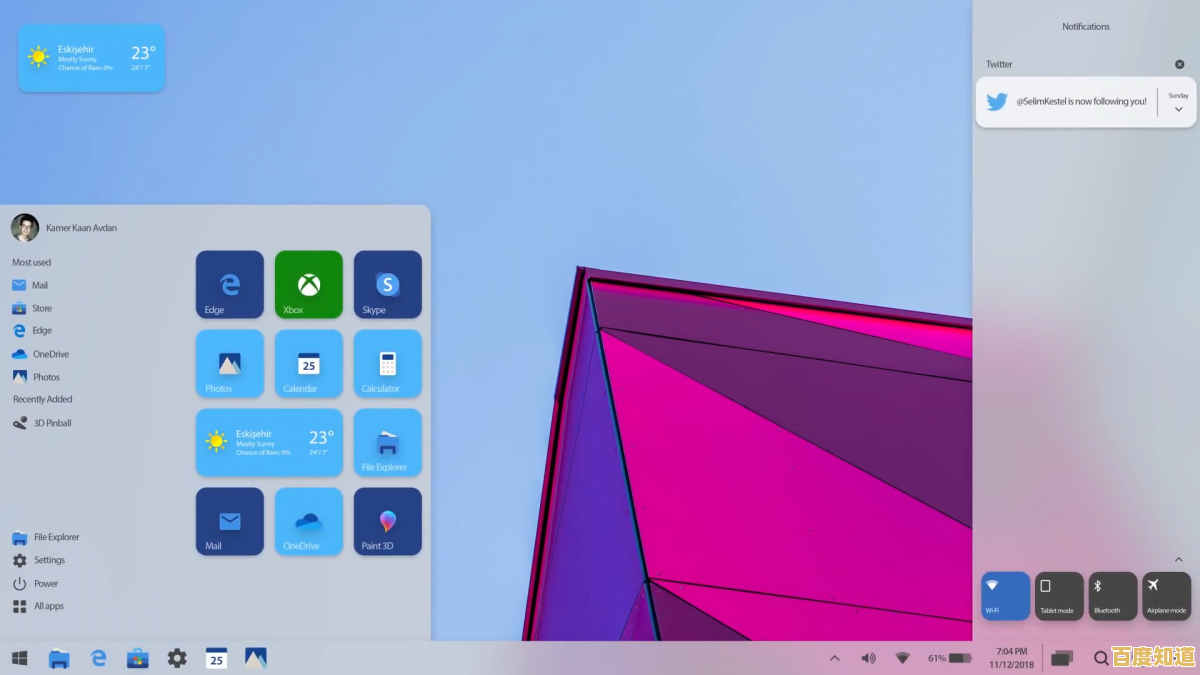2025年电脑耳机无声音问题全面解析:系统设置与驱动修复方法
- 问答
- 2025-09-11 12:30:11
- 23
2025年电脑耳机无声音问题全面解析:系统设置与驱动修复方法 🎧🔊
您好!遇到电脑插上耳机却一片寂静的问题确实令人烦恼,别担心,这通常是系统设置或驱动程序的小脾气,本文将基于2025年9月11日的主流操作系统和技术,为您提供一份从易到难、步步深入的全面排查与修复指南,让我们一起找回“消失”的声音!
第一步:基础物理排查 (5秒搞定!)
在深入系统之前,我们先排除最基础的硬件问题。
- 检查连接:确保耳机插头已完全插入电脑的音频接口(通常是绿色孔或标有耳机图标的Type-C/USB口),如果使用扩展坞或前置面板,尝试连接主板自带的后置接口。
- 确认耳机完好:将耳机连接到其他设备(如手机)上测试,确保耳机本身没有损坏。😊
- 清洁接口:偶尔接口内的灰尘也会导致接触不良,可以用棉签轻轻清洁。
第二步:系统声音设置排查 (Windows 11 / macOS Sequoia)
绝大多数无声问题都源于此!请根据您的系统操作。
🪟 对于 Windows 11 (2025年度更新版)
-
选择正确输出设备:
- 右键点击任务栏右下角的扬声器图标,选择 “声音设置”。
- 在“输出”栏目下,点击“选择输出设备”的下拉菜单,您会看到多个选项,如“扬声器”、“耳机”、“USB音频设备”等。请确保选择了您的耳机设备,而不是“扬声器”或其他选项。
-
检查音量与静音:
在同一界面,拖动音量滑块,确保未被静音(滑块旁不应有静音图标)。

-
深入音频控制面板(经典方法):
- 在“声音设置”页面底部,点击 “更多声音设置” 以打开经典的控制面板窗口。
- 在“播放”选项卡中,找到您的耳机设备(通常会显示绿色对勾表示默认设备)。右键点击它,选择“设置为默认设备”,甚至“设置为默认通信设备”,然后点击“属性”。
- 在“级别”选项卡中确保音量是100%且未静音;在“高级”选项卡中,可以尝试取消勾选“启用音频增强” 或更换默认格式(如改为16位, 44100 Hz CD音质),这能解决某些兼容性问题。
🍎 对于 macOS Sequoia (2025版本)
- 打开声音设置:
- 点击屏幕左上角的 Apple菜单 > “系统设置” > “声音”。
- 选择输出设备:
- 在“输出”选项卡中,您会看到所有可用的音频设备列表。单击您的耳机名称以将其选为输出设备。
- 检查输出音量:确保下方的输出音量滑块未被调到最低。
第三步:驱动程序的检查与修复 (核心解决方案) 🛠️
如果设置无误,那么驱动程序就是最可能的“罪魁祸首”,驱动程序是硬件和系统之间的翻译官,翻译官罢工了,声音自然就没了。
通用方法:更新或重新安装驱动
Windows 11:
-
通过设备管理器:
- 右键点击“开始”按钮,选择 “设备管理器”。
- 展开 “声音、视频和游戏控制器” 类别。
- 找到您的音频设备(如Realtek High Definition Audio, Intel® Smart Sound Technology, USB Audio Device等)。
- 右键点击它,选择“更新驱动程序” -> “自动搜索驱动程序”,系统会联网查找最新驱动。
- 如果更新无效,可以尝试 “卸载设备”。⚠️ 注意: 如果弹出对话框询问“是否尝试删除此设备的驱动程序?”,建议勾选“是”,然后重启电脑,系统重启后会自动重新识别并安装最兼容的驱动版本。
-
使用厂商官方工具(推荐):
- 对于品牌台式机或笔记本(如Dell, HP, Lenovo),请访问其官方网站的“支持”或“驱动下载”页面,使用序列号或型号查找最新的声卡驱动进行下载安装。
- 对于组装机,如果您知道主板品牌(如ASUS, GIGABYTE, MSI),请访问主板官网下载对应型号的最新声卡驱动(通常是Realtek或Conexant芯片驱动),这是最彻底有效的解决方法。
macOS Sequoia:

- macOS通常会自动管理所有驱动更新,您只需确保系统是最新版本即可(Apple菜单 > “系统设置” > “通用” > “软件更新”)。
高级方法:使用驱动管理软件(需谨慎)
市面上有一些专业的驱动管理软件(如DriverEasy、Snappy Driver Installer等,请务必从官网下载),可以自动扫描并为您安装或更新所有缺失或过时的驱动程序,包括声卡驱动,这是一个省事的选择,但请谨慎选择信誉良好的软件,避免安装捆绑垃圾软件。
第四步:疑难杂症与特殊场景 🔍
-
USB-C或蓝牙耳机无法识别
- 尝试更换USB-C接口或重新插拔。
- 对于蓝牙耳机,进入系统蓝牙设置,删除(取消配对) 该设备,然后重新配对。
-
某些应用(如Zoom、游戏)无声
- 这些应用有独立的音频设置,请进入该应用的设置或偏好设置中,检查音频输出设备是否选对了您的耳机。
-
系统音频服务未启动(较少见)
- 在Windows搜索框输入“services.msc”并打开。
- 在服务列表中找到 “Windows Audio” 和 “Windows Audio Endpoint Builder”。
- 确保它们的“状态”为“正在运行”,“启动类型”为“自动”。
总结与快速回顾 💡
当您的耳机在2025年的电脑上再次沉默时,请按以下顺序排查:
- 👉 插牢了吗?换设备试了吗? (硬件)
- 👉 系统声音输出选对了吗?音量开了吗? (系统设置)
- 👉 声卡驱动更新或重装了吗? (驱动程序)
- 👉 特定应用和蓝牙设备检查了吗? (特殊场景)
遵循以上步骤,99%的耳机无声音问题都能迎刃而解,如果所有方法都尝试过后问题依旧,那么可能是声卡硬件本身出现了物理故障,这时就需要联系电脑厂商的售后服务进行检修了。
希望您的世界尽快重新充满美妙的声音!🎶
本文由才同于2025-09-11发表在笙亿网络策划,如有疑问,请联系我们。
本文链接:http://shanghai.xlisi.cn/wenda/11643.html